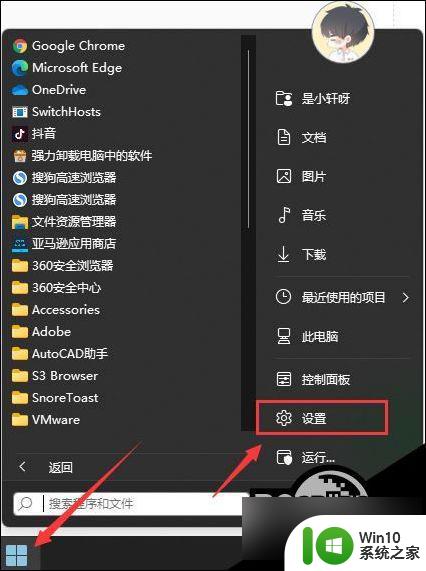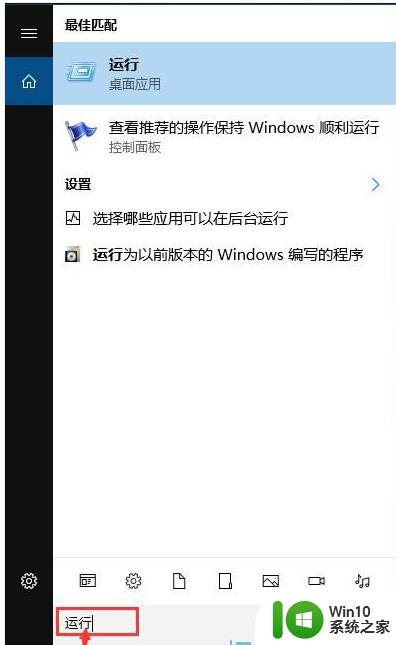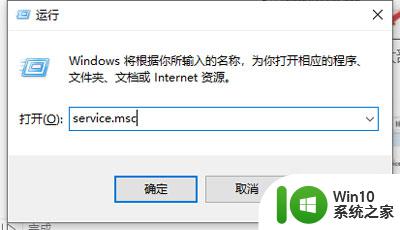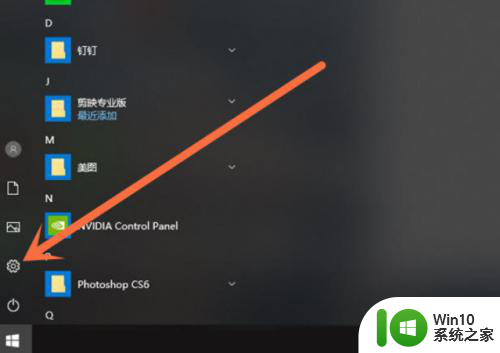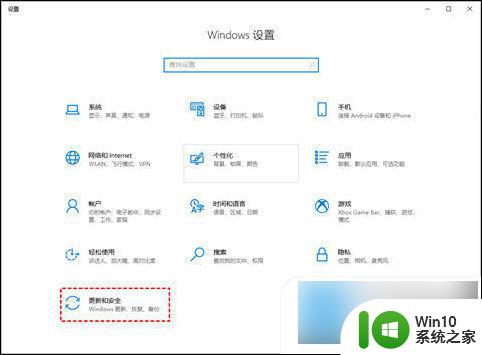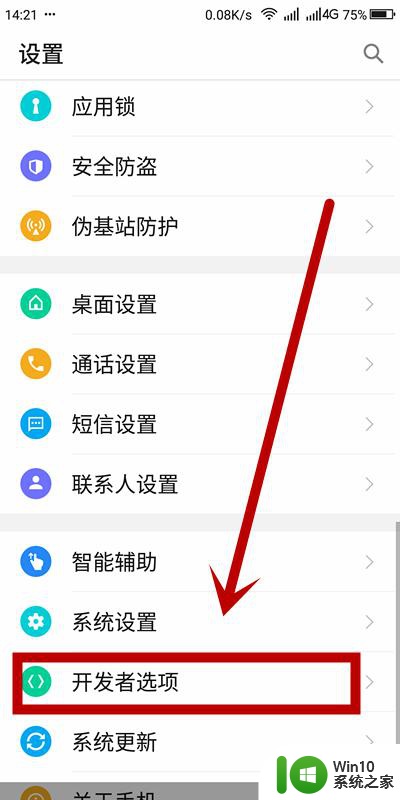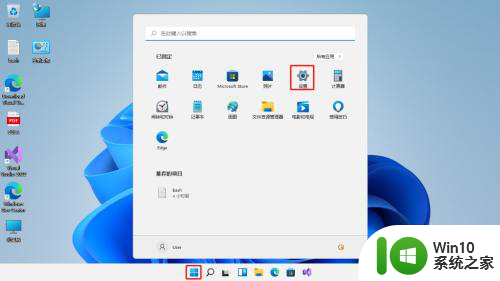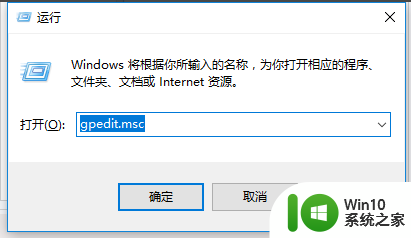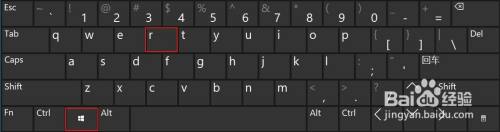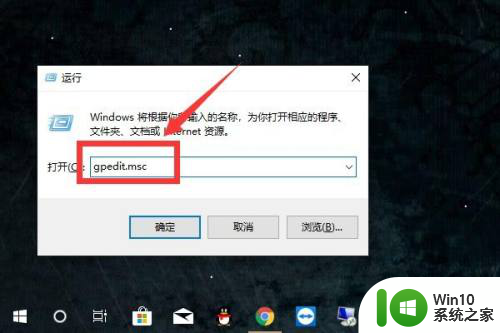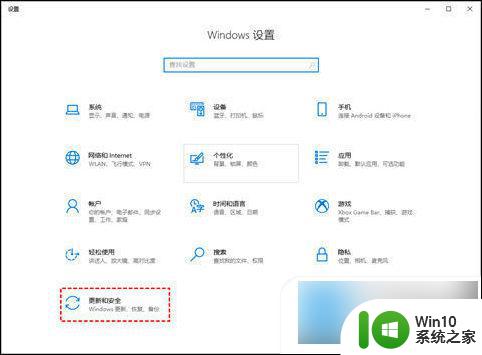win11下载老版office自动更新成新版如何关闭 如何关闭Microsoft产品的更新
更新时间:2024-03-12 08:47:48作者:jiang
随着Win11的推出,许多用户发现他们下载的老版Office软件在安装后自动更新成了新版,对于一些用户来说,这种自动更新可能会带来一些麻烦,因为他们可能习惯于使用老版Office的功能或界面。如何关闭这种自动更新呢?对于其他Microsoft产品的更新,我们又该如何应对呢?本文将为大家详细介绍如何关闭Win11下载的老版Office自动更新成新版,以及如何对Microsoft产品的更新进行管理。让我们一起来了解吧!
具体方法:
1.打开开始菜单,点击所有应用。
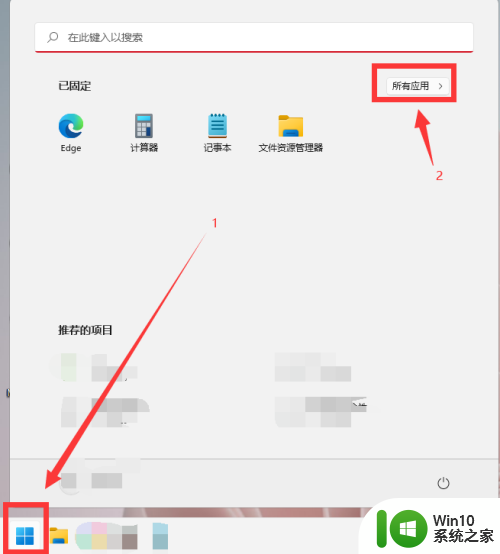
2.找到设置,点击进入。
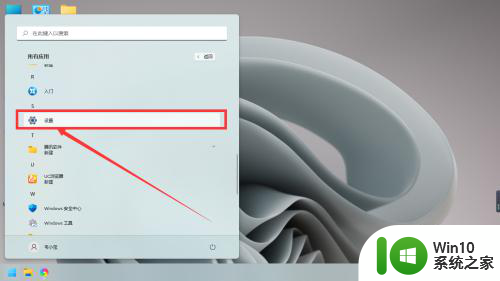
3.点击左下方的Windows更新。
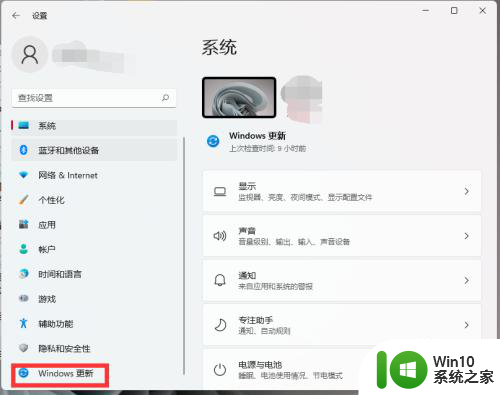
4.点击高级选项。
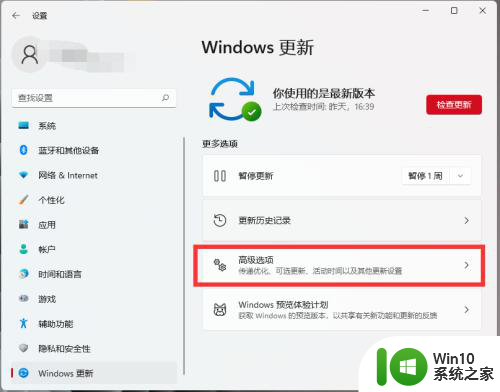
5.点击关闭接收其他Microsoft产品的更新即可。
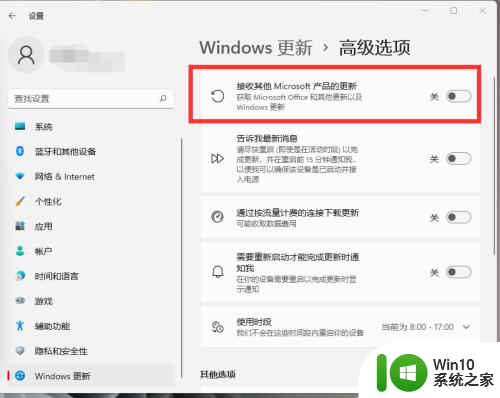
以上就是win11下载老版office自动更新成新版如何关闭的全部内容,碰到同样情况的朋友们赶紧参照小编的方法来处理吧,希望能够对大家有所帮助。